标签:
1、Django的开发服务器
Django框架中包含一些轻量级的web应用服务器,开发web项目时不需再对其配置服务器,Django提供的内置服务器可以在代码修改时自动加载,从而实现网站的迅速开发。
在我们创建的Django_Pro项目的目录下,打开Dos命令行,启动内置服务器:
manage.py runserver
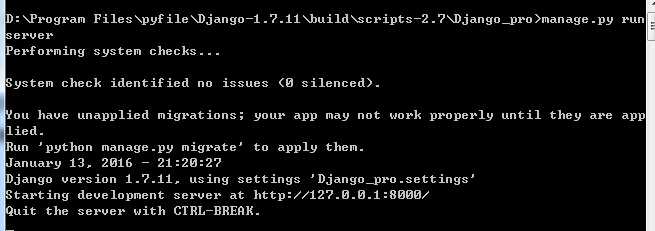
默认情况下,使用命令manage.py runserver 启动内置服务器,默认使用本机8000端口,若需要使用其他端口(例如8001),则使用命令
manage.py runserver 8001
上面两个命令只在本机进行监听,也就是说Django只接收来自本机的连接。当接受来自其他主机的请求时,使用命令
manage.py runserver 0.0.0.0:8000
该语句表示对本机的所有网络接口监听8000端口,可以满足多人合作开发和测试Django项目的需求,同时也可以使用其他主机来访问此web服务器。
启动浏览器,输入http://localhost:8000,连接此web服务器,显示Django项目的初始化页面,说明Django框架已正确安装并生成一个项目。
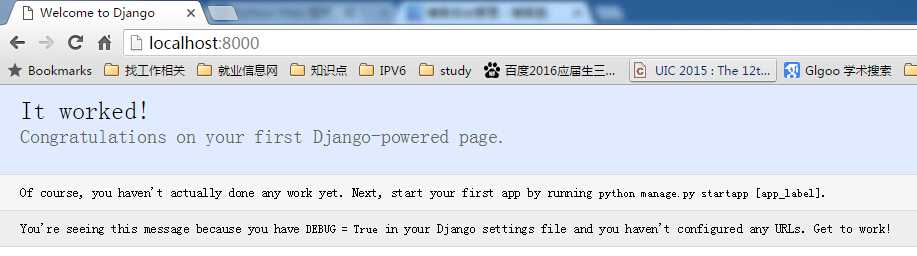
2、创建数据库
此处,我们使用SQLite数据库引擎。在运行服务器后,在该文件夹下自动生成了db.sqlite3文件。
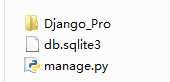
如果没有该文件,则需要配置并创建数据库。
修改setting.py文件中的DATABASES字典,配置ENGINE用来指定使用的是sqlite3类型的数据库,并配置NAME,指定要使用的数据库文件为db.sqlite3
DATABASES = {
‘default‘: {
‘ENGINE‘: ‘django.db.backends.sqlite3‘,
‘NAME‘: os.path.join(BASE_DIR, ‘db.sqlite3‘),
}
}
接着用命令生成数据库:manage.py suncdb,并配置用户名和密码都为admin
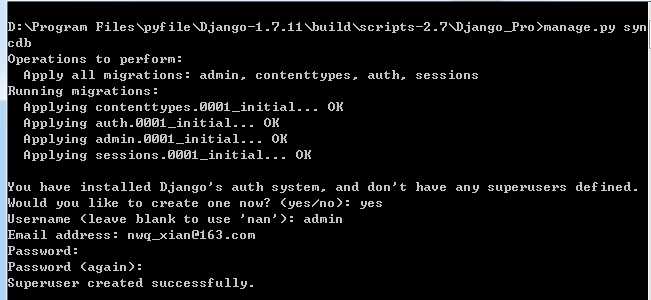
使用SQLiteManager打开Django_Pro目录下的db.sqlite3文件,显示结果如下
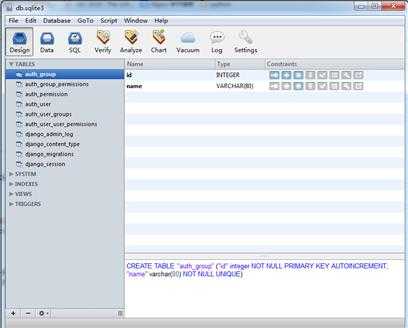
Django 初探--Django的开发服务器及创建数据库(笔记)
标签:
原文地址:http://www.cnblogs.com/xiao--yao/p/5128643.html